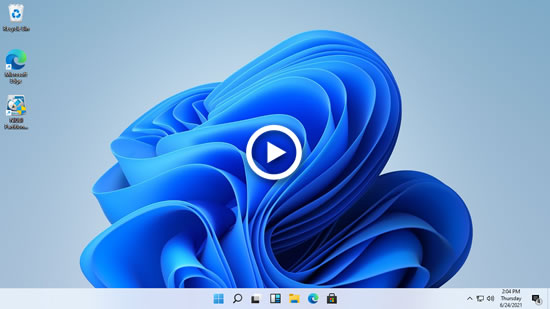Genau wie bei Windows 10 wird auch bei Windows 11-Computern das Laufwerk C voll. Viele Leute berichten, dass sich das Laufwerk C unter Windows 11 ohne Grund von selbst füllt. Was werden Sie in dieser Situation tun, die Festplatte durch eine größere ersetzen oder das Betriebssystem und die Programme neu installieren? In den meisten Fällen können Sie dieses Problem leicht lösen, ohne eine neue Festplatte kaufen oder Partitionen neu erstellen und alles neu installieren zu müssen. Dieser Artikel erklärt, warum sich Laufwerk C auf einem Windows 11/10-Computer automatisch füllt und wie Sie dieses Problem schnell und einfach lösen können.
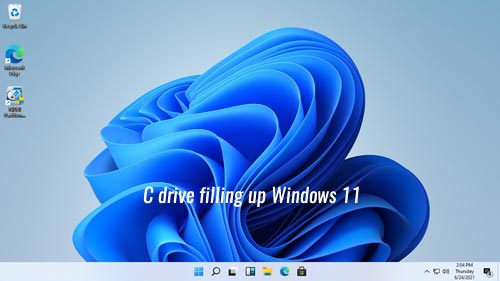
Warum füllt sich Laufwerk C auf einem Windows 11/10 Laptop/Desktop/Tablet?
1. Programminstallation
Im digitalen Zeitalter kann ein Computer viele Dinge erledigen. Sie müssen viele Programme für Arbeit, Leben, Studium, Unterhaltung usw. installieren. Alle Programme werden standardmäßig auf Laufwerk C: installiert. Je mehr Programme Sie installieren, desto weniger freier Speicherplatz bleibt auf Laufwerk C übrig.
2. Programmausgabe
Beim Installieren von Programmen gibt es die Möglichkeit, den Installationspfad zu ändern, obwohl dies nur wenige tun. Einige Programme zeigen Benachrichtigungen an und geben Ihnen die Möglichkeit, den Ausgabepfad zu ändern. Die meisten Programme geben Dateien jedoch standardmäßig auf Laufwerk C aus und geben Ihnen keine Benachrichtigung. Programme für Video, Projekte, Spiele usw. produzieren viele große Dateien. Sie verbrauchen den freien Speicherplatz auf Laufwerk C sehr schnell.
3. Systemschutz
Auf vielen Windows 11-Computern ist der Systemschutz standardmäßig aktiviert. Drücken Sie die Tastenkombination Windows + R, geben Sie "sysdm.cpl ,4" ein und drücken Sie Enter, dann sehen Sie, ob der Systemschutz auf Ihrem Computer aktiviert ist. Wenn er aktiviert ist, können Sie Systemänderungen rückgängig machen, indem Sie Ihren Computer auf einen früheren Wiederherstellungspunkt zurücksetzen. Dies ist ein guter Dienst, verbraucht aber gleichzeitig viel Speicherplatz. Es kann viele Wiederherstellungspunkte geben und jede zugehörige Datei ist sehr groß.
4. Systemerforderliche große Dateien
Einige Dateien sind systemerforderlich, haben eine große Größe und werden auf Laufwerk C gespeichert. Zum Beispiel die Auslagerungsdatei und die Ruhezustandsdatei. Die Auslagerungsdatei wird als virtueller RAM verwendet, im Allgemeinen ist sie auf 2 GB eingestellt. Die Ruhezustandsdatei wird verwendet, um den Systemstatus zu speichern, bevor der Computer in den Ruhezustand wechselt. Sie ist sehr groß.
5. Junk-Dateien
Auf Laufwerk C werden viele Junk- und unnötige Dateien erzeugt, zum Beispiel: temporäre Dateien, Cache, Protokolle und Browserdaten. Die Dateien sind nicht groß, aber es kann eine große Menge geben.
Wie man das Problem „Laufwerk C füllt sich“ unter Windows 11/10 behebt
Um das Problem „Laufwerk C füllt sich“ auf einem Windows 11/10-Computer zu beheben, finden Sie nach einer Google-Suche möglicherweise viele Methoden. Um dieses Problem jedoch schnell und einfach zu lösen, gibt es 3 effektivste Methoden, die Sie durchführen müssen.
Methode 1 - Laufwerk C bereinigen
Wenn sich Laufwerk C auf einem Windows 11/10 Laptop-, Desktop- oder Tablet-Computer füllt, sollten Sie als Erstes die Festplatte bereinigen. Entfernen Sie die Junk- und unnötigen Dateien von Laufwerk C, um Speicherplatz freizugeben. Selbst wenn Sie nicht viel freien Speicherplatz auf Laufwerk C erhalten können, kann das System ordnungsgemäß weiterlaufen.
Wie man die Festplatte bereinigt, wenn sich Laufwerk C auf einem Windows 11/10-Computer füllt:
- Drücken Sie gleichzeitig die Tasten Windows und R, geben Sie cleanmgr ein und drücken Sie Enter.
- Laufwerk C: ist standardmäßig ausgewählt, klicken Sie einfach auf OK, um fortzufahren.
- Klicken Sie auf das Kontrollkästchen vor den zu entfernenden Junk-Dateien, klicken Sie auf OK, um fortzufahren.
- Bestätigen Sie das Löschen.
- Wiederholen Sie ab Schritt 1 und klicken Sie in Schritt 3 auf Systemdateien bereinigen.
Methode 2 - Programme und Dateien verschieben
Ab Windows 10 können Sie Programme (aus dem Store) ohne Neuinstallation aus Laufwerk C verschieben. Führen Sie die folgenden Schritte aus, wenn sich die Systempartition C auf einem Windows 11/10-Computer füllt:
- Klicken Sie mit der rechten Maustaste auf das Windows-Logo in der Taskleiste > Einstellungen > Apps > Apps & Features
- Klicken Sie auf eine App oder ein Spiel.
- Klicken Sie auf die Schaltfläche Verschieben.
- Wählen Sie den neuen Speicherort aus der Dropdown-Liste aus.
- Klicken Sie auf die Schaltfläche Verschieben.
- Wiederholen Sie Schritt 2, um weitere Elemente zu verschieben.
Um mehr freien Speicherplatz zu erhalten, können Sie den Methoden folgen, um Speicherplatz unter Windows 11 freizugeben/10.
Methode 3 - Freien Speicherplatz von einem anderen Volume verschieben
Im Allgemeinen werden mindestens 20 GB freier Speicherplatz auf Laufwerk C benötigt. Wenn Sie nicht genügend freien Speicherplatz erhalten können, sollten Sie besser die Größe von Laufwerk C erhöhen. Andernfalls wird Laufwerk C bald wieder voll. Partitionen sind bereits zugewiesen, aber Sie können die Partitionsgröße ändern unter Windows 11/10 mit einem sicheren Tool. Verkleinern Sie eine große Partition und übertragen Sie freien Speicherplatz auf Laufwerk C. Dafür gibt es eine kostenlose Festplattenpartitionssoftware für Windows 11/8/7/Vista/XP-Computer.
Herunterladen Sie die kostenlose NIUBI Partition Editor-Edition und folgen Sie den Schritten im Video, um Laufwerk C mit freiem Speicherplatz in anderen Volumes zu erweitern.
Betriebssystem, Programme und alles andere (außer der Partitionsgröße) bleiben wie zuvor. Neben der Neuzuweisung der Partitionsgröße hilft Ihnen dieses kostenlose Partitionstool bei vielen anderen Operationen zur Verwaltung von Festplattenpartitionen wie Verschieben, Zusammenführen, Konvertieren, Kopieren, Defragmentieren, Bereinigen, Optimieren von Partitionen und Scannen fehlerhafter Sektoren.
Erweitern Sie Laufwerk C so groß wie möglich und bereinigen Sie die Festplatte monatlich, um neu generierte Junk-Dateien zu entfernen, dann können Sie das Problem „Laufwerk C füllt sich“ auf einem Windows 11/10-Computer vollständig beheben.